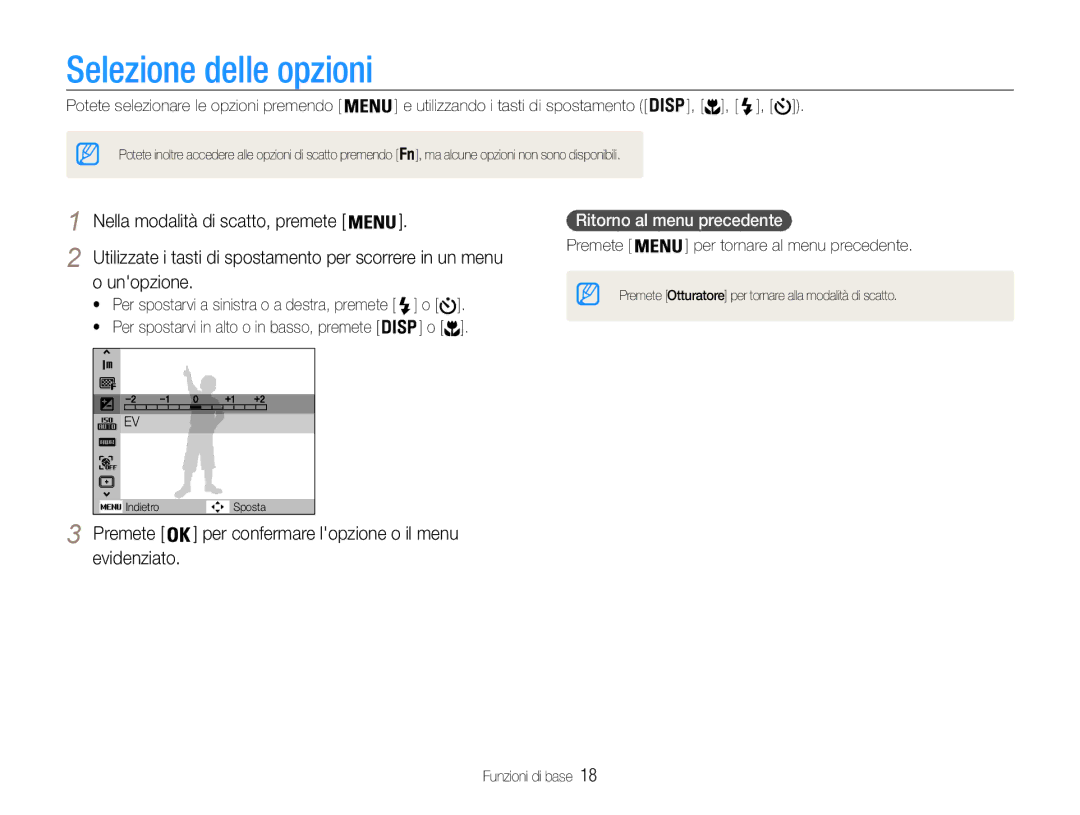PL200/PL201
Avvertenze di sicurezza
Evitate di danneggiare la vista dei soggetti fotografati
Tenete la fotocamera lontano da bambini e piccoli animali
Maneggiate e conservate con cura la fotocamera
Informazioni sulla salute e la sicurezza
Importanti informazioni di utilizzo
Usate solo gli accessori approvati da Samsung
Assicurate la massima durata di batteria e caricabatteria
Proteggete lobiettivo della fotocamera
Informazioni sul copyright
Organizzazione del manuale dellutente
Icone modalità scatto
Indicazioni utilizzate nel manuale
Icone utilizzate nel manuale
Abbreviazioni utilizzate nel manuale
Soggetto, sfondo e composizione
Espressioni utilizzate nel manuale
Pressione del tasto di scatto
Esposizione Luminosità
Domande comuni
Fotografare le persone
Riferimento rapido
Funzioni di base Apertura dellimballaggio Layout fotocamera
Contenuto
Contenuto
Funzioni di base
Funzioni di base
Accessori opzionali
Apertura dellimballaggio
Custodia fotocamera Schede di memoria Cavo A/V
Flash
Layout fotocamera
Pulsante Smart
Tasto Descrizione
Layout fotocamera
Icona Modalità Descrizione
Rimozione della batteria e della scheda di memoria
Inserimento della batteria e della scheda di memoria
Come accendere la fotocamera
Premete Power per accendere o spegnere la fotocamera
Come caricare la batteria e accendere la fotocamera
Come caricare la batteria
Informazioni
Icone di apprendimento
Icone a destra
Icone a sinistra
Ritorno al menu precedente
Selezione delle opzioni
Nella modalità di scatto, premete
Premete
Nella modalità di scatto, premete
Selezione delle opzioni
Quindi premete
Premete o per scorrere su Bilanc.bianco, quindi premete o
Premete ripetutamente per cambiare tipo di display
Impostazione di display e suono
Cambio del tipo di display
Impostazione del suono
Premete Otturatore per fotografare
Fotografare
Una cornice verde indica che il soggetto è messo a fuoco
Gamma digitale
Zoom
Fotografare
Zoom digitale
No disattiva la funzione OIS Sì attiva la funzione OIS
Riduzione delle oscillazioni della fotocamera OIS
Prima della correzione Dopo la correzione
Selezionate Scatto → OIS → unopzione
Quando viene visualizzato
Tenete la fotocamera correttamente
Riduzione delle oscillazioni della fotocamera
Pressione parziale del tasto di scatto
Utilizzate il blocco messa a fuoco
Assicurare la messa a fuoco del soggetto
Funzioni estese
Utilizzo della modalità Smart Auto
Modalità di scatto
Bianchi
Modalità di scatto
Utilizzo della modalità Scena
Selezionate Scatto → Ritocco volto → unopzione
Utilizzo della modalità Qualità pelle
Per nascondere le imperfezioni facciali, premete
Selezionate Scena → Notte
Utilizzo della guida incorniciatura
Utilizzo della modalità Notte
Chiedete a unaltra persona di scattare la foto
Nella modalità di scatto, premete Selezionate Dual is
Utilizzo della modalità Dual is
Selezionate il diaframma o il tempo di posa
Selezionate unopzione
Selezionate Filmato → Qualita ripresa → una qualità
Utilizzo della modalità Programma
Registrazione di un video
Di ripresa il numero di fotogrammi al secondo
Selezionate Filmato → Voce → unopzione audio
Per effettuare una pausa della registrazione
Registrazione di un memo voce
Registrazione di memo voce
Aggiunta di un memo voce a una foto
Opzioni di fotografia
Nella modalità Premete
Selezione di risoluzione e qualità
Selezione di una risoluzione
Selezione della qualità dellimmagine
Nella modalità di scatto, premete Selezionate unopzione
Utilizzo del timer
Premete Otturatore per avviare il timer
Apprendete a impostare il timer per ritardare lo scatto
Selezionate Premete Otturatore
Utilizzo del timer
Posate per la foto mentre la luce AF/spia timer lampeggia
Utilizzo del timer movimento
Il flash non si accende
Fotografare in condizioni di oscurità
Come impedire leffetto occhi rossi
Utilizzo del flash
Fotografare in condizioni di oscurità
Regolazione della velocità ISO
Utilizzo delle macro
Regolazione della messa a fuoco della fotocamera
Utilizzo della messa a fuoco automatica
Regolazione della messa a fuoco della fotocamera
Utilizzo della messa a fuoco automatica tramite tracciatura
Regolazione dellarea di messa a fuoco
Rilevamento dei volti
Utilizzo del rilevamento volto
Rilevamento di un sorriso
Autoscatto
Utilizzo del rilevamento volto
Individuazione degli occhi chiusi
Più scura Neutra
Regolazione di luminosità e colore
Regolazione manuale dellesposizione EV
Compensazione del controluce ACB
Regolazione di luminosità e colore
Modifica dellopzione di misurazione
Definizione del bilanciamento del bianco personalizzato
AEB
Utilizzo delle modalità burst
Regolate la quantità del colore selezionato. meno o + più
Ottimizzazione delle foto
Applicazione di stili foto
Selezionate un colore R rosso, G verde, B blu
Ottimizzazione delle foto
Regolazione delle foto
Selezionate un valore per regolare la voce selezionata
Riproduzione/Modifica
Visualizzazione nella modalità di riproduzione
Riproduzione
Avvio della modalità di riproduzione
Premete o per scorrere i file
Visualizzazione dei file per categoria in Smart album
Riproduzione
Tipo Visualizza i file per tipo Data
Protezione dei file
Visualizzazione dei file come miniature
Per Eseguite questa operazione
Copia di file nella scheda di memoria
Selezionate Eliminazione Multipla
Premete Selezionate Sì
Eliminazione dei file
Avvio di una presentazione
Visualizzazione delle fotografie
Selezionate Multi-slide
Ingrandimento di una foto
Utilizzate i tasti seguenti per controllare la riproduzione
Riproduzione di un video
Premete Per
Destra Selezionate Sì
Riproduzione di memo voce
Desiderate salvare limmagine fissa
Riproduzione di un memo voce aggiunto a una foto
Max 10 secondi
Nella modalità di riproduzione, selezionate una foto che
Aggiunta di un memo voce a una foto
Modifica di una foto
Ridimensionamento delle foto
Rotazione di una foto
Nella modalità di riproduzione, selezionate una foto e
Modifica di una foto
Selezionate un colore R rosso, G verde, B blu
Occhirossi
Correzione dei problemi di esposizione
Selezionate Opzioni file → Dpof → Formato →
Creazione di un ordine di stampa Dpof
Selezionate Opzioni file → Dpof → Standard →
Unopzione
Della fotocamera
Visualizzazione dei file su un televisore
Requisiti per Intelli-studio
Trasferimento dei file sul computer per Windows
Elemento Requisiti
Trasferimento dei file sul computer per Windows
Installazione di Intelli-studio
Collegate la fotocamera al computer con il cavo USB
Come trasferire file mediante Intelli-studio
Accendete la fotocamera
Come usare Intelli-studio
Icona Descrizione
Disconnessione della fotocamera per Windows XP
Trasferimento dei file sul computer per Mac
Premete Per selezionare una foto
Configurazione delle impostazioni di stampa
Stampa di foto con una stampante fotografica PictBridge
Stampante tramite il cavo USB Accendete la fotocamera
Appendici
Menu Descrizione
Accesso al menu Impostazioni
Menu delle impostazioni della fotocamera
Selezionate unopzione e salvate le impostazioni
Elemento Descrizione
Suono
Schermo
Menu delle impostazioni della fotocamera
Elemento
Impostazioni
St.data
File
Lora sulle foto durante la stampa
No*, Data , Data&ora
Computer consente la connessione della
Norvegia
Stamp. consente la connessione della
Soluzione suggerita
Messaggi di errore
Corpo della fotocamera
Manutenzione della fotocamera
Pulizia della fotocamera
Obiettivo e display della fotocamera
Capacità della scheda di memoria
Informazioni sulle schede di memoria
Manutenzione della fotocamera
Schede di memoria utilizzabili
Tempo di ripresa Condizioni di ripresa Numero di foto
Informazioni sulla batteria
Specifiche della batteria
Durata batteria
Manutenzione della fotocamera
Manutenzione della fotocamera
Prima di contattare lassistenza tecnica
Problema Soluzione suggerita
Prima di contattare lassistenza tecnica
Chiudete Intelli-studio e riavviate il
Base ai programmi di riproduzione
Il computer non
Riproduce i video
Specifiche della fotocamera
Specifiche della fotocamer
Interfaccia Presa output USB Digitale Output audio
Dimensioni
Effetto Personalizza RGB
Contrasto, Saturaz, Agg rum
Batteria agli ioni di litio BP70A, 740 mAh
Fonte di alimentazione
Corretto smaltimento delle batterie del prodotto
Indice
Indice
Come miniature 56 per categoria 55 Presentazione 58 su TV
Per Mac Per Windows

![]()
![]()
![]()
![]() ] e utilizzando i tasti di spostamento ([
] e utilizzando i tasti di spostamento ([ ![]()
![]()
![]()
![]() ], [
], [![]() ], [
], [ ![]() ], [
], [![]() ]).
]).